win7开机还原系统怎么操作 win7开机如何进入系统还原
更新时间:2021-10-10 11:22:00作者:huige
电脑有时候会因为各种原因导致出现系统崩溃无法正常使用等问题,除了重装系统之后,其实还有一个方法, 就是使用win7系统自带的还原系统功能来进行解决,很多win7系统用户可能还不知道开机还原系统怎么操作,为此,本文给大家讲述一下win7开机进入系统还原的详细方法。、
具体步骤如下:
1、首先需要创建一个还原点。打开控制面板,选择系统和安全。
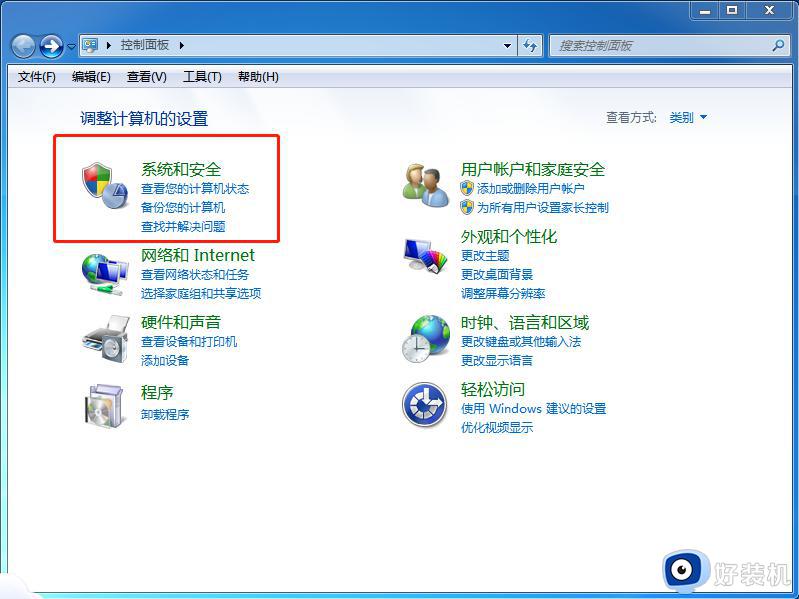
2、接着在界面中,点击系统。
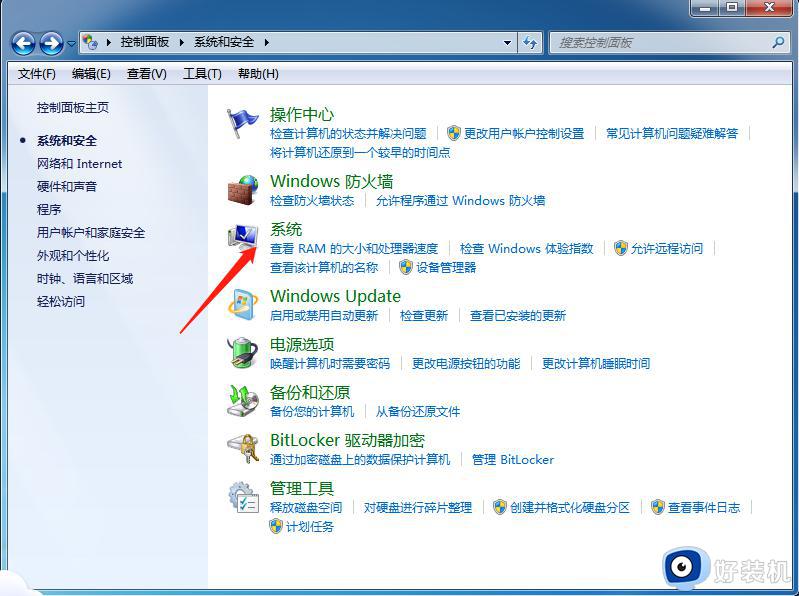
3、在打开的系统界面中,选择系统保护。
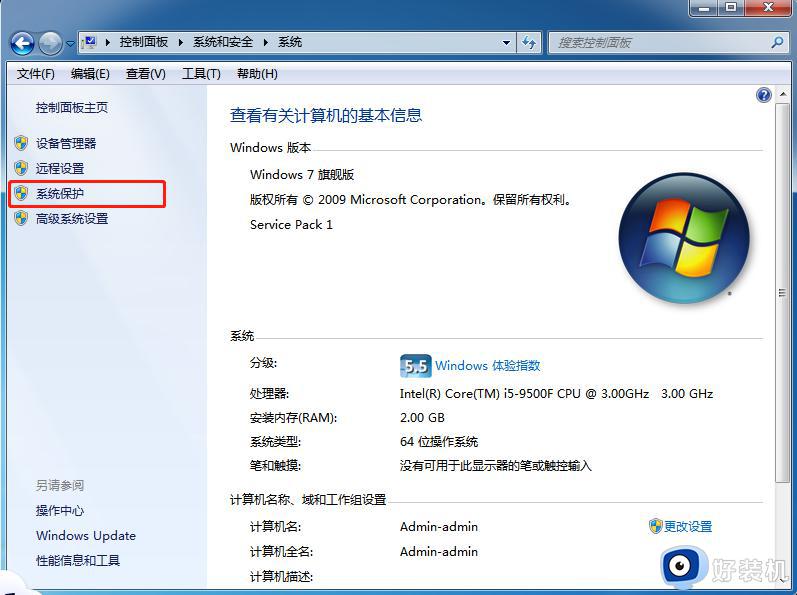
4、接着在弹出的窗口中,点击创建。
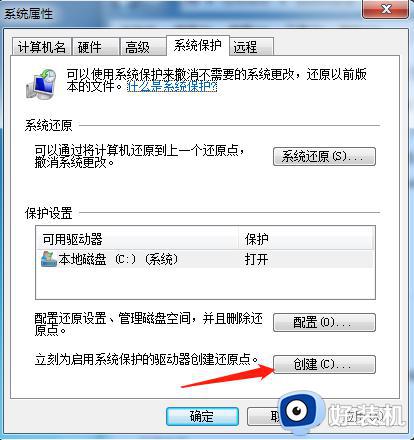 5、然后在弹出的窗口中,填写相关描述,之后点击创建。
5、然后在弹出的窗口中,填写相关描述,之后点击创建。 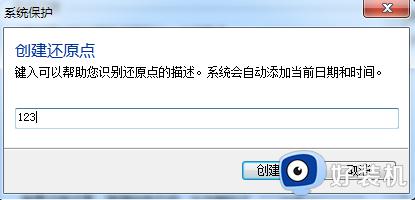 6、接下来则进行还原点创建。
6、接下来则进行还原点创建。 
7、创建完成之后点击关闭即可。 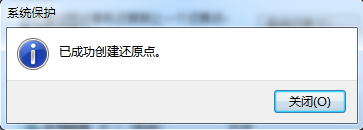
8、之后在开机的时候按F8进入界面选择安全模式。 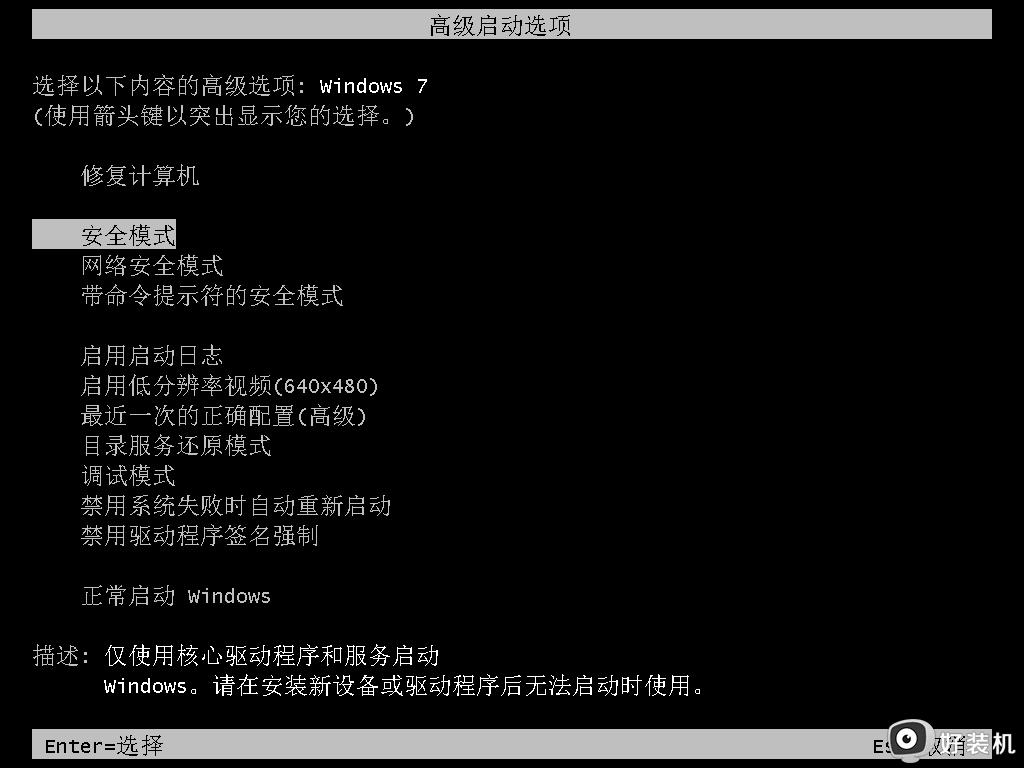
9、进入安全模式之后,点击开始菜单选择所有程序。之后打开附件,选择系统工具打开系统还原。
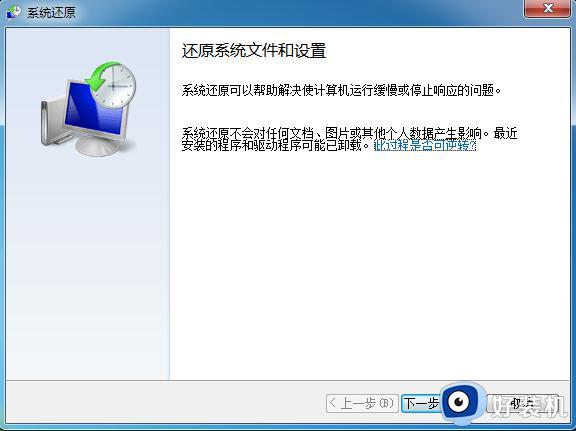
10、之后选择最近手动设置的还原点或是其他还原点,接着点击扫描受影响程序即可。
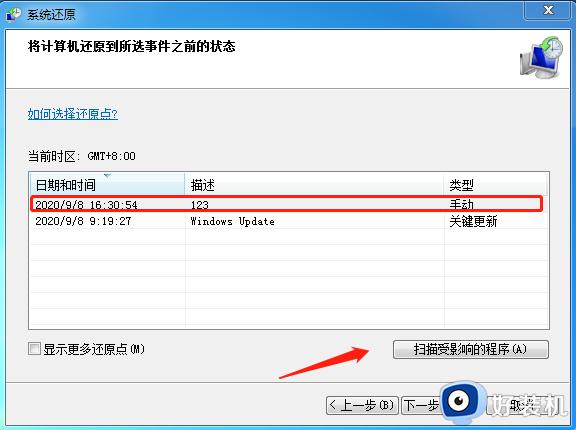
关于win7开机还原系统的详细方法就给大家介绍到这边了,如果你有这个需要的话,可以按照上面的方法步骤来进行操作吧。
win7开机还原系统怎么操作 win7开机如何进入系统还原相关教程
- win7更改了开机动画如何还原 win7开机画面更改后的还原方法
- win7电脑系统还原怎么操作 win7计算机系统还原方法
- win7开不了机怎么一键还原 win7通过一键还原解决开不机故障
- win7每次重启都自动还原怎么办 win7电脑每次开机都自动还原解决方法
- win7启用系统还原设置方法 win7如何开启系统还原功能
- win7未创建还原点怎么还原 win7没有创建还原点如何还原系统
- win7更新失败还原更改进不了系统如何解决
- win7系统还原失败什么原因 win7系统还原失败无法进入系统如何修复
- win7打开.cr2格式文件方法 win7系统cr2格式用什么打开
- win7怎么一键还原电脑系统 win7系统怎样一键还原系统
- win7访问win10共享文件没有权限怎么回事 win7访问不了win10的共享文件夹无权限如何处理
- win7发现不了局域网内打印机怎么办 win7搜索不到局域网打印机如何解决
- win7访问win10打印机出现禁用当前帐号如何处理
- win7发送到桌面不见了怎么回事 win7右键没有发送到桌面快捷方式如何解决
- win7电脑怎么用安全模式恢复出厂设置 win7安全模式下恢复出厂设置的方法
- win7电脑怎么用数据线连接手机网络 win7电脑数据线连接手机上网如何操作
热门推荐
win7教程推荐
- 1 win7每次重启都自动还原怎么办 win7电脑每次开机都自动还原解决方法
- 2 win7重置网络的步骤 win7怎么重置电脑网络
- 3 win7没有1920x1080分辨率怎么添加 win7屏幕分辨率没有1920x1080处理方法
- 4 win7无法验证此设备所需的驱动程序的数字签名处理方法
- 5 win7设置自动开机脚本教程 win7电脑怎么设置每天自动开机脚本
- 6 win7系统设置存储在哪里 win7系统怎么设置存储路径
- 7 win7系统迁移到固态硬盘后无法启动怎么解决
- 8 win7电脑共享打印机后不能打印怎么回事 win7打印机已共享但无法打印如何解决
- 9 win7系统摄像头无法捕捉画面怎么办 win7摄像头停止捕捉画面解决方法
- 10 win7电脑的打印机删除了还是在怎么回事 win7系统删除打印机后刷新又出现如何解决
